FaceTime funktioniert nicht?
Mit iOS-Reparaturtool Fixppo können Sie das nicht funktionierende FaceTime zu Hause reparieren, ohne Datenverlust.
Jetzt ReparierenFaceTime ist ein praktisches Tool zum kostenlosen Telefonieren und erleichtert die alltägliche Kommunikation. Aber manchmal funktioniert FaceTime nicht, speziell nach dem Update auf die neue iOS 17/16 Version.
In diesem Artikel finden Sie Lösungen für iPhone FaceTime funktioniert nicht für verschiedene Szenarien, z. B. FaceTime Anruf ist nicht verfügbar, FaceTime geht nicht über Telefonnummer usw.
Am Ende des Artikels stellen wir Ihnen außerdem die beste Methode vor, um FaceTime-Probleme zu beheben.

Problem 1: FaceTime-Anruf geht nicht
Ist es Ihnen auch schon passiert, dass Sie keine FaceTime-Anrufe miteinander führen können oder nicht verfügbar, wenn Sie verbunden sind? Dies ist ein häufiges Beispiel dafür, dass FaceTime nicht auf dem iPhone funktioniert. In den meisten Fällen sind die Einstellungen des iOS-Geräts fehlerhaft.
Im Folgenden finden Sie 4 mögliche Lösungen. Bitte folgen Sie den Anweisungen, um die Einstellungen zu überprüfen oder zu ergänzen.
1. Facetime funktioniert nicht über Wlan? Überprüfen Sie die Netzwerkverbindung
Da FaceTime eine Netzwerkverbindung benötigt, sollten Sie überprüfen, ob das WLAN- oder Mobilfunksignal stabil und störungsfrei ist. Wenn das WLAN oder die Mobilfunkverbindung nicht funktionsfähig ist, kann FaceTime keine Verbindung aufbauen und legt automatisch auf.
WLAN aktivieren und überprüfen
Schritt:Wechseln Sie zu den iPhone "Einstellungen", tippen Sie auf "WLAN", schalten Sie das "WLAN" aus und wieder ein, stellen Sie die Verbindung zum WLAN mit dem stärksten Signal her.
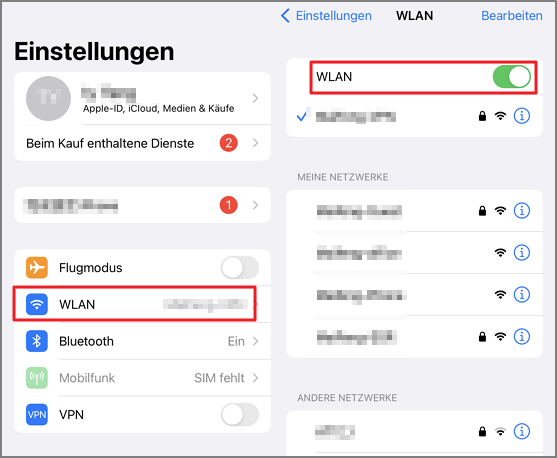
Auch FaceTime-Video geht nicht richtig oder zeigt keine Bilder an, können Sie Mobilfunkdaten aktivieren.
Mobilfunkdaten aktivieren und überprüfen
Schritt:Öffnen Sie die "Einstellungen" Ihres Geräts und klicken Sie auf "Mobilfunk", um "Mobile Daten" zu deaktivieren. Danach können Sie die "Mobilen Daten" wieder aktivieren, um die Verbindung zum Netzwerk erneut herzustellen, und dann überprüfen, ob FaceTime wieder problemlos genutzt werden kann.
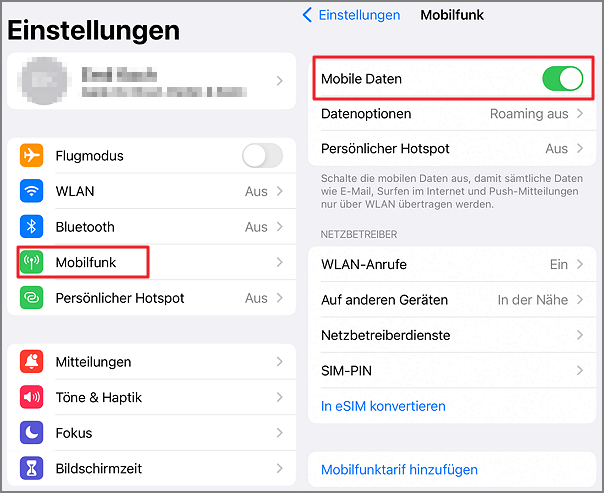
2. Facetime-Anrufen geht nicht? Gerät neu starten
Bei iPhone FaceTime geht nicht, können Sie versuchen, das Gerät neu zu starten. Dies behebt häufig diverse temporäre Fehler, in Zusammenhang mit dem Update von iOS.
Schritt:Wechseln Sie zu "Einstellungen" und wählen Sie "Allgemein", scrollen Sie nach unten, um "Ausschalten" zu finden, und schieben Sie die Taste "Ausschalten", um das iPhone neu zu starten.
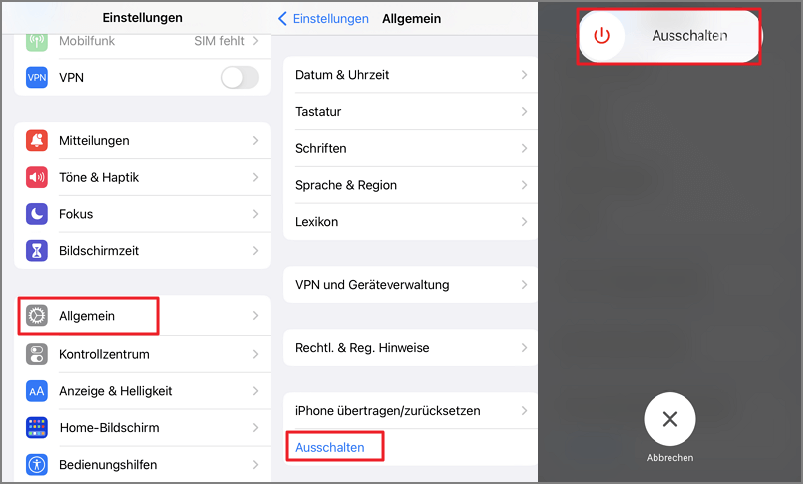
Wenn ein normaler Neustart nicht funktioniert, können Sie sich das Video-Tutorial für einen erzwungenen Neustart ansehen.
3. Facetime Anruf kommt nicht an? Datum und Uhrzeit einstellen
Wenn ein FaceTime-Anruf fehlgeschlagen ist, überprüfen Sie, ob das Datum und die Uhrzeit Ihres iPhones korrekt gesetzt sind. Vor allem direkt nach der Aktualisierung auf iOS 16/17 führt eine falsche Gerätezeit häufig dazu, dass FaceTime nicht verfügbar ist.
Schritt:Wechseln Sie zu "Einstellungen" > "Allgemein" > "Datum & Uhrzeit", öffnen Sie den Hub "Automatische einstellen" und stellen Sie sicher, dass die Zeitzone für Ihr Land eingestellt ist.
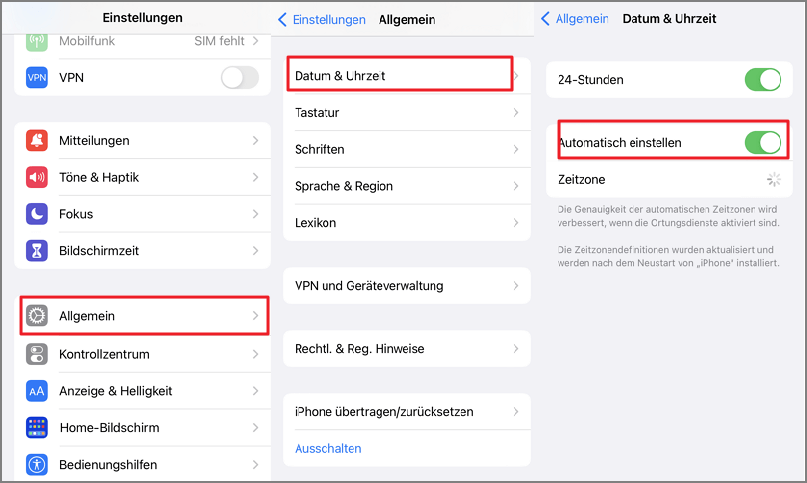
4. FaceTime geht nicht? Aktualisieren Sie die iOS Version
Ein weiterer Grund, für iPhone FaceTime geht nicht, ist das die Betriebssystemversion zu alt ist und die Gerätefunktionen inkompatibel sind. Bitte aktualisieren Sie das iOS-Betriebssystem auf die neueste Version, um das Problem, FaceTime funktioniert nicht, zu lösen.
Schritt:Wechseln Sie zu "Einstellungen" > "Allgemein" > "Software-Update". Falls es ein iOS Update gibt, und noch nicht aktualisiert wurde, klicken Sie auf "iOS Update installieren" und führen Sie den Download und die Installation vollständig durch.
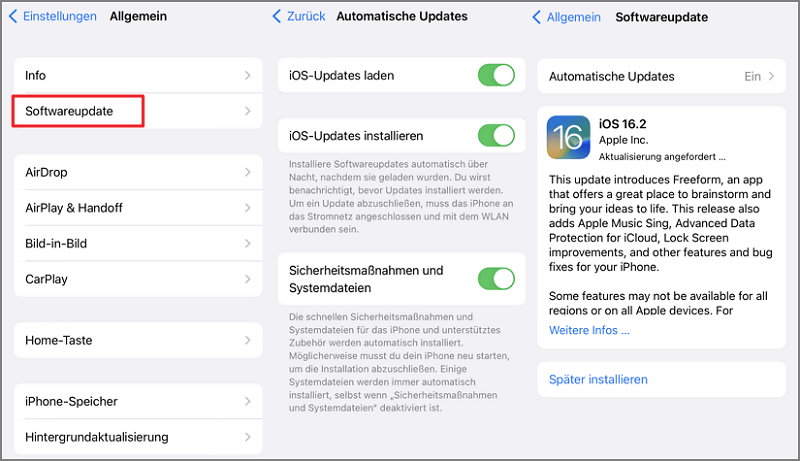
Problem 2: FaceTime funktioniert nicht mit Nummer
FaceTime geht nicht über Telefonnummer oder Sie können aufgrund einer neuen Nummer keine FaceTime Gespräche mit einem Freund führen? Meist wird dieses Problem durch Inkonsistenzen bei den Einstellungen der Telefonnummer oder der Apple ID verursacht.
Im Folgenden erfahren Sie, wie Sie das Problem, dass in verschiedenen Situationen FaceTime nicht verfügbar ist, lösen können.
1. FaceTime fehlgeschlagen? Legen Sie Ihre Handynummer als eigene Nummer fest
Um Geld zu sparen, kaufen manche Benutzer US-amerikanische oder japanische iPhones mit Netzsperren. Diese Telefone zeigen manchmal ihre eigene Telefonnummer nicht an, was es unmöglich macht, die Telefonnummer für FaceTime zu verwenden.
In diesem Fall öffnen Sie bitte "Einstellungen" und klicken Sie auf "Telefon", um "Meine Nummer" einzugeben, ändern Sie von einer unbekannten Nummer oder lokalen Nummer zu Ihrer lokalen Nummer, schließen Sie dann "FaceTime" und öffnen Sie es erneut.
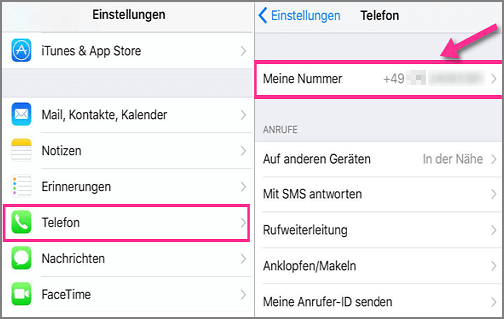
2. Warum geht FaceTime nicht? Versuchen Sie eine andere SIM-Karte
Wenn Ihr Telefon die Telefonnummer nicht lesen kann, kann man Sie möglicherweise auch nicht mit FaceTime erreichen. Prüfen Sie daher, ob Ihre SIM-Karte defekt oder beschädigt ist.
Nehmen Sie die SIM-Karte heraus und legen Sie eine andere SIM-Karte ein, um zu sehen, ob FaceTime nun weitere E-Mail-Adressen und Telefonnummern erkennt.
Wenn Sie FaceTime jetzt problemlos benutzen können, bedeutet dies, dass Ihre alte SIM-Karte defekt ist und das iPhone FaceTime nicht verfügbar ist. Wenden Sie sich an Ihren Telefonanbieter und ersetzen Sie die SIM-Karte durch eine neue.

3. Korrekte Landesvorwahl für Ihr Ihr Apple ID Konto
Wenn FaceTime die Fehlermeldung "FaceTime ist nicht verfügbar" ausgibt, kann das bedeutet, prüfen Sie sollten, ob Ihre Apple ID mit der zu Ihrem Land passenden Vorwahl angemeldet ist.
Sie können die folgenden Schritte befolgen, um die Vorwahl Ihrer Apple ID zu ändern, nachdem Sie zuerst Ihr Apple ID-Guthaben aufgebraucht und Ihre Abonnements gekündigt haben, um das Problem, FaceTime funktioniert nicht mit Nummer, zu beheben.
Schritt 1:Öffnen Sie "Einstellungen", tippen Sie auf Ihren Namen und wählen Sie "Medien und Käufe", tippen Sie auf "Account anzeigen", melden Sie sich mit Ihrer Apple ID an und wählen Sie "Land/ Region".
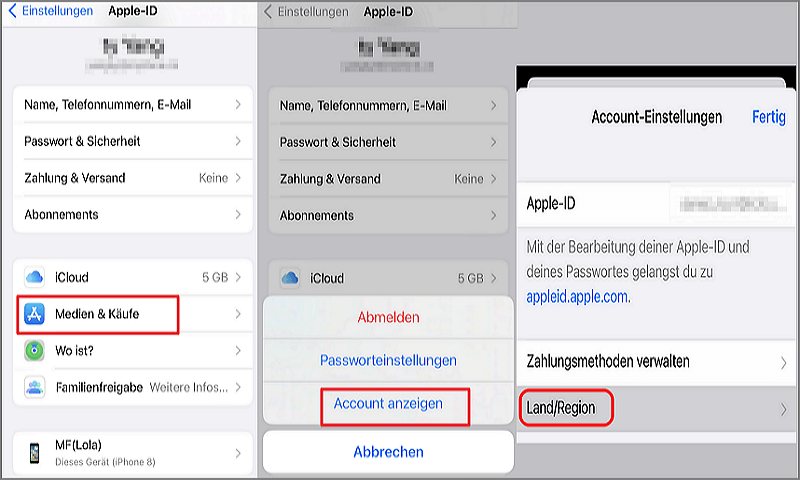
Schritt 2:Klicken Sie auf "Land oder Region ändern", wählen Sie Ihr Land oder Ihre Region aus, nachdem Sie alle "Bedingungen und Vereinbarungen" gelesen haben, klicken Sie zur Bestätigung auf "Zustimmen", wählen Sie die Zahlungsmethode aus und geben Sie die neuen Zahlungsinformationen und die Rechnungsadresse ein, klicken Sie auf "Nächste Seite", um die Änderung der Apple ID-Vorwahl abzuschließen.
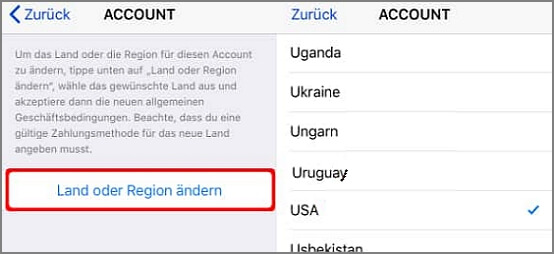
4. Melden Sie sich bei FaceTime mit Ihrer Apple ID an
Wenn das Problem, FaceTime geht nicht über Telefonnummer, weiterhin besteht, können Sie versuchen, die FaceTime Funktion wiederzuverwenden, indem Sie sich mit Ihrer korrekten Apple ID erneut anmelden.
Schritt 1:Gehen Sie zu "Einstellungen" > "FaceTime" und aktivieren Sie die Option "FaceTime".
Schritt 2:Wählen Sie "Apple ID für FaceTime verwenden" und wählen Sie, ob Sie sich mit der Original- oder einer anderen Apple ID anmelden möchten, um FaceTime Video oder Anrufe normal zu nutzen.
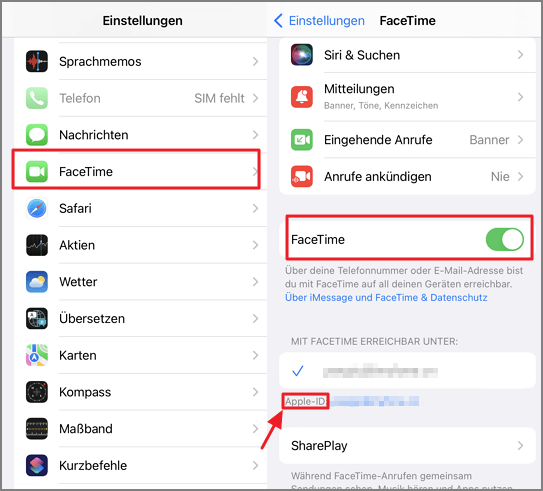
Die beste Lösung für iPhone FaceTime funktioniert nicht
Sie haben alle oben genannten Methoden ausprobiert und konnten das Problem, FaceTime funktioniert nicht mehr, trotzdem nicht lösen? Vielleicht hat Ihr iPhone nach dem Update auf iOS 16/17 Software oder Kompatibilitätsprobleme. Dann sollten Sie das iPhone Reparaturtool iMyFone Fixppo einsetzen, um die Funktion von FaceTime auf Ihrem iPhone wiederherzustellen.
Hauptmerkmale von iMyFone Fixppo:
- Fixppo helfen Ihnen dabei, die iOS Firmware zu aktualisieren und das Problem "Facetime geht nicht" ohne Datenverlust zu beheben.
- Mit Fixppo können Sie viele Probleme beheben, wie Facetime funktioniert nicht nach Update, Facetime geht nicht über Telefonnummer, Facetime Gruppenanruf funktioniert nicht usw.
- Das Programm ist für zahlreiche iPhone-Modelle und verschiedene Versionen von iOS geeignet und kann über 150 verschiedene Fehler beheben, z.B. iPhone/iPad geht nicht mehr an, iPhone Hörmuschel zu leise usw.
- Es unterstützt alle iOS-Geräte und -Versionen, einschließlich der neuesten iOS 16/17 Version.
- Es bietet einen 24/7-Kundendienst und eine 30-Tage-Geld-zurück-Garantie.
Schritte zur Behebung von FaceTime funktioniert nicht:
Schritt 1:Nachdem der Download und die Installation abgeschlossen sind, öffnen Sie iMyFone Fixppo und wählen Sie "Standardmodus", verbinden Sie Ihr iPhone über ein USB-Kabel mit Ihrem Computer und klicken Sie auf "Weiter".

Schritt 2:Warten Sie, bis iMyFone Fixppo Ihr iPhone Modell automatisch erkennt und die verfügbare Firmware automatisch ermittelt. Klicken Sie dann auf "Herunterladen", um den Download der Firmware zu starten.

Schritt 3:Klicken Sie dann auf "Start" und warten Sie, bis das Programm das iPhone FaceTime automatisch repariert. Nach dem Neustart des iPhones können Sie FaceTime-Anrufe und -Videos normal nutzen.

FAQ: Facetime funktioniert nicht
1Wie kann ich FaceTime aktivieren?
Öffnen Sie die FaceTime App und melden Sie sich mit Ihrer Apple ID an. Sie können dies auch über Einstellungen > FaceTime tun. Wenn Sie ein iPhone verwenden, wird FaceTime automatisch Ihre Telefonnummer registrieren.
2Warum funktioniert FaceTime nicht?
Es gibt mehrere Gründe für dieses Problem. Überprüfen Sie zunächst die Einstellungen Ihres Geräts und stellen Sie sicher, dass Sie mit einem Wi-Fi-Netzwerk oder einem Mobilfunknetz verbunden sind. Gehen Sie auf Ihrem Gerät zu "Einstellungen" > "Allgemein" > "Datum & Uhrzeit" und stellen Sie sicher, dass die richtige Zeitzone eingestellt ist.
Es ist möglich, dass es daran liegt, dass Sie App-Einschränkungen festgelegt haben. Prüfen Sie: Einstellungen > Bildschirmzeit > Beschränkungen > Erlaubte Apps.
3Wie kann ich meine Nummer mit dem iPhone verknüpfen?
Schritt 1: Wählen Sie "Einstellungen" > "Nachrichten" und stellen Sie sicher, dass iMessage aktiviert ist.
Schritt 2: Tippen Sie auf "Senden und Empfangen".
Schritt 3: Vergewissern Sie sich, dass Ihre Telefonnummer und Ihre Apple ID unter "Empfangen und Senden von iMessages mit" ausgewählt sind.
Fazit
Anhand des oben beschriebenen Szenarios erklären wir die häufigsten Fehler, die bei FaceTime nicht funktionieren, und die entsprechenden Lösungen. Am besten verwenden Sie die iOS Systemreparatur-Software iMyFone Fixppo, um die FaceTime-Funktion Ihres iPhones wiederherzustellen und wieder Anrufe, Verbindungen oder Videos tätigen zu können - FaceTime in wenigen Minuten zu Hause repariert werden, das ist am effektivsten und besten!


